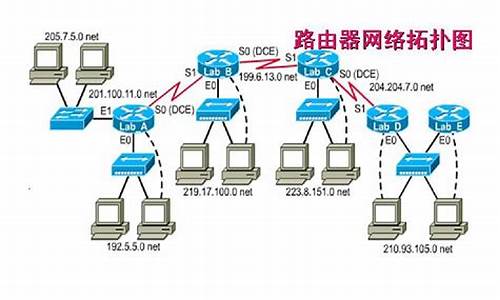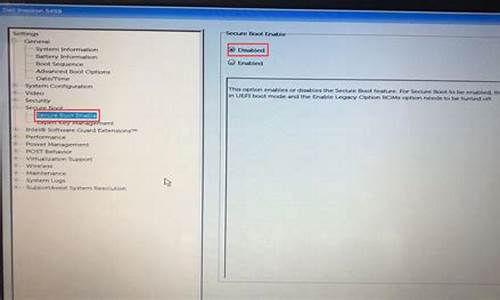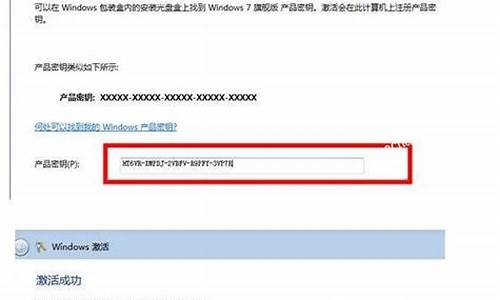您现在的位置是: 首页 > 电脑故障 电脑故障
声卡驱动在哪里打开win10版本_声卡驱动在哪里打开win10
tamoadmin 2024-08-24 人已围观
简介在日常生活中在使用电脑中经常遇到电脑没声音的故障,有时候选择重装系统也解决不了该问题,其实可能是我们的声卡驱动出了问题,下面小编给大家带来重装声卡驱动的设置,一起来看看吧。 很多时候电脑会突然间没有声音,我们分析下原因无非两点分为软件问题和硬件问题,今天给大家讲解的是软件问题包括、声卡驱动等问题。了解电脑没有声音是是因为声卡驱动的问题后,下面可以通过重新安装声卡驱动即可。 以下是win10

在日常生活中在使用电脑中经常遇到电脑没声音的故障,有时候选择重装系统也解决不了该问题,其实可能是我们的声卡驱动出了问题,下面小编给大家带来重装声卡驱动的设置,一起来看看吧。
很多时候电脑会突然间没有声音,我们分析下原因无非两点分为软件问题和硬件问题,今天给大家讲解的是软件问题包括、声卡驱动等问题。了解电脑没有声音是是因为声卡驱动的问题后,下面可以通过重新安装声卡驱动即可。
以下是win10系统声卡驱动安装的方法:
驱动安装图-1
(一)临时解决方案 1. 打开运行Win+R 输入“devmgmt.msc”,打开设备管理器,选择声音、和游戏控制器打开,将Realtek High Definition 声卡驱动卸载掉,同时卸载掉其它设备下带有**感叹号!设备,重启电脑。
声卡驱动安装图-2
声卡驱动安装图-3
2. 重启电脑故障依旧,请手动指定安装:
1右键点击此电脑---管理---选择设备管理器
win10图-4
2在设备管理器中选择声音、和游戏控制器,右键点击Realtek High Definition Audio或Intel High Definition Audio ---更新驱动程序
声卡驱动安装图-5
3选择浏览计算机以查找驱动程序软件(R)
声卡驱动图-6
4然后选择 从计算机的设备驱动程序列表中选择(L)
声卡驱动安装图-7
5在硬件列表中,选择声音、和游戏控制器(如果没有此界面,可以直接跳到6)
驱动安装图-8
6取消显示兼容硬件的勾选,在左侧选择Realtek 声卡设备,再在右侧选择日期最新的版本,点击下一步安装驱动,安装完成后重启电脑即可。
声卡驱动安装图-9
注:如果此问题反复出现,或还未出现,请使用下面的预防方法进行设置。
(二)预防方案 1. 复制下面链接至浏览器地址栏,下载微软 show or hide updates 工具
://download.microsoft/download/F/2/2/F22D5FDB-59CD-4275-8C95-1BE17BF70B21/wushowhide.diagcab
win10图-10
2. 下载后,在联网状态下运行,点击下一步
驱动安装图-11
3. 等待检测
win10图-12
4. 在显示列表中,找到 Realtek Semiconductor Corp. – MEDIA – 6/26/2018 12:00:00 AM– 6.0.1. 8475 这一项,勾选该项,再点击下一步(下图仅供参考)
声卡驱动安装图-13
5. 在提示提示疑难解答已完成的页面点击右下角的关闭 (下图仅供参考)
声卡驱动图-14
以上就是win10系统声卡驱动安装的方法。